文章详情页
Win7系统提示“工作站服务没有启动”如何解决?
浏览:2日期:2022-09-19 16:18:23
最近有Win7系统用户反映,点击查看电脑账户属性的时候出现提示“工作站服务没有启动”,这让用户非常烦恼。那么,Win7系统提示“工作站服务没有启动”如何解决呢?下面,我们就一起往下看看Win7系统提示“工作站服务没有启动”的解决方法。
方法/步骤
1、点击打开电脑左下角“开始菜单”,找到【运行】选项,点击打开;
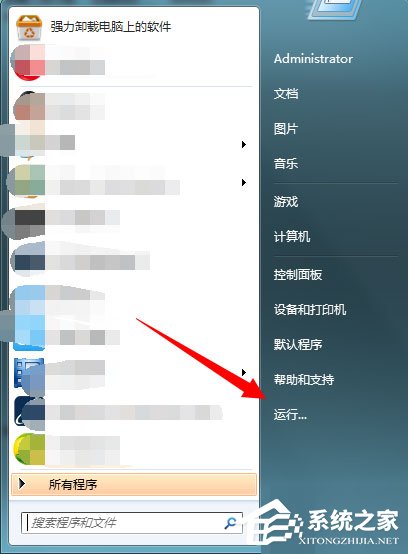
2、在弹出的运行对话框输入services.msc命令,点击确定进入服务项界面;
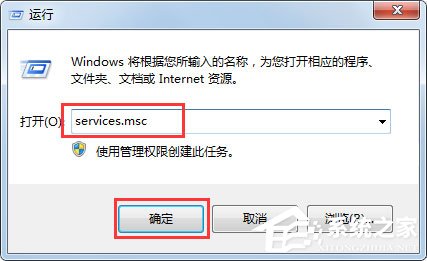
3、在弹出的服务对话框,找到【Server】服务,双击进入设置对话框;
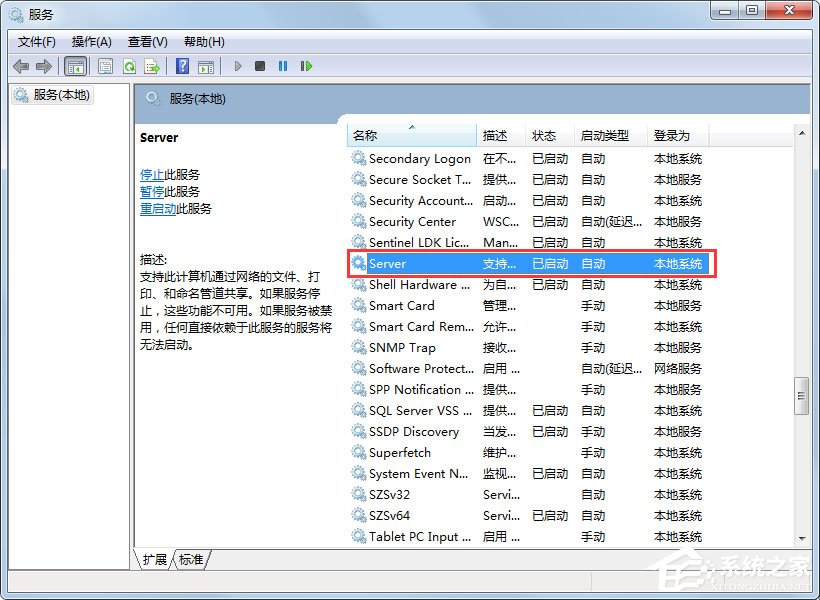
4、进入服务设置对话框,将该服务启动,启动类型更改为自动;
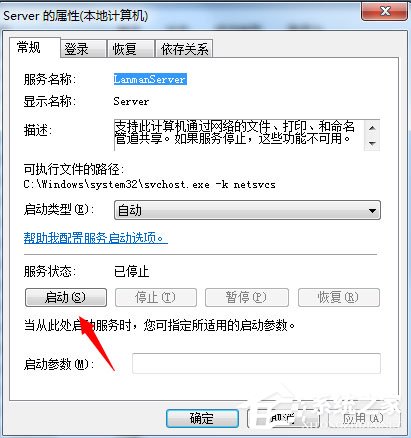
5、以同样的方式找到Workstation服务,将该服务启动,启动类型更改为自动;
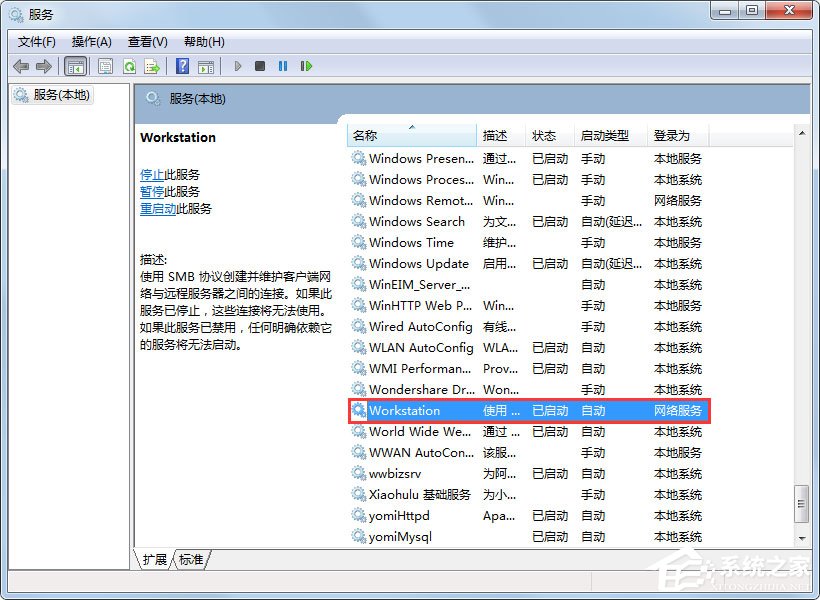
6、此时问题解决,运行选项,输入lusrmgr.msc命令,点击确定,进入本地账户组;
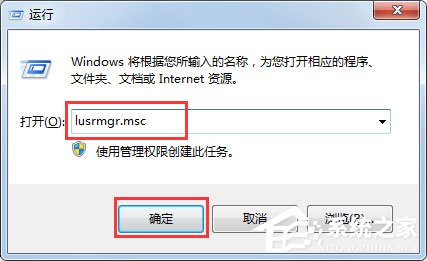
7、找到用户选项,点击查看其属性会发现错误提示已经消失,问题解决。
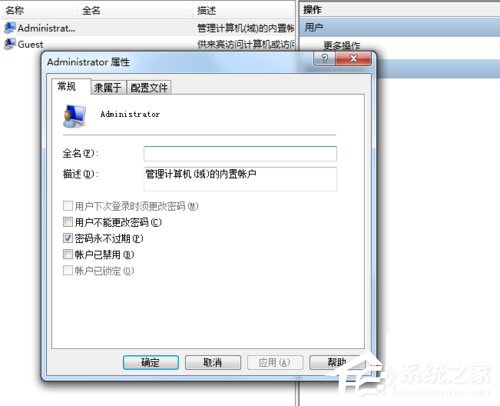
以上就是Win7系统提示“工作站服务没有启动”的具体解决方法,按照以上方法进行操作,相信就不会再出现该提示了。
相关文章:
1. UOS应用商店不能用怎么办? uos系统应用商店不能使用的解决办法2. Mac电脑Steam社区打不开怎么办?Mac无法打开Steam社区的解决方法3. Unix vmstat 命令详解宝典4. XP系统注册表如何快速还原到上次成功启动时的状态5. Freebsd+IPFW结合使用防小规模DDOS攻击的配置方法6. Windows Modules Installer Worker是什么进程?硬盘占用100%的原因分析7. Win11 Build预览版25276怎么启用新版文件管理器?8. CentOS7开启 BBR为VPS加速详解9. centos7怎么关闭ipv6仅使用ipv4?10. FreeBSD FreeNAS安装图解教程
排行榜

 网公网安备
网公网安备